安裝win10後,之前一切正常的svn版本庫圖標不見了怎麼辦?圖標的顯示有助於我們定位代碼的修改及提交情況,不見了後很不方便。那麼怎樣解決這個問題呢...

一.打開注冊表
1、同時按住windows和R,台式機和筆記本都一樣。

2、在彈出的運行窗口中輸入regedit,點擊確定打開注冊表。
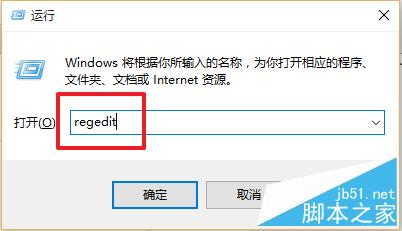
3、如果出現你確定要要該應用對你的應用進行更改嗎的提示,則選擇是。這時注冊表打開了。
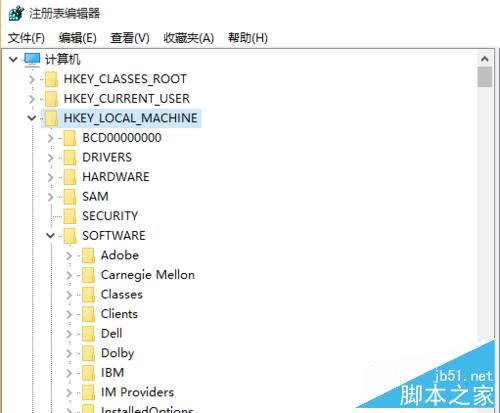
4、在根目錄HKEY_LOCAL_MACHINE下同時按Ctrl和F鍵打開搜索框,在搜索框中輸入ShellIconOverlayIdentifiers,點擊查找下一個。

5、在搜索結果的文件夾下,找到帶有Tortoise字樣的9個文件夾,1Tortoise...2Tortoise...9Tortoise...。
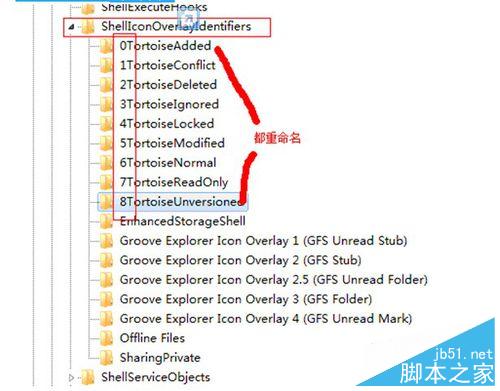
6、右擊文件夾,在彈出的菜單中找到重命名,並點擊。
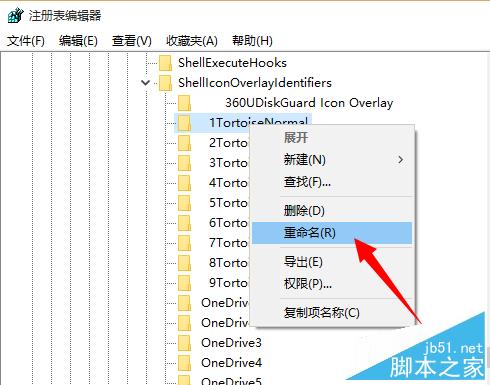
7、在原來的名稱之前添加三個空格。即原來的名稱是頂格寫的話,就在原來的名稱之前輸入三個空格,然後保存。把1Tortoise...9Tortoise等9個文件夾的名稱之前都輸入三個空格。
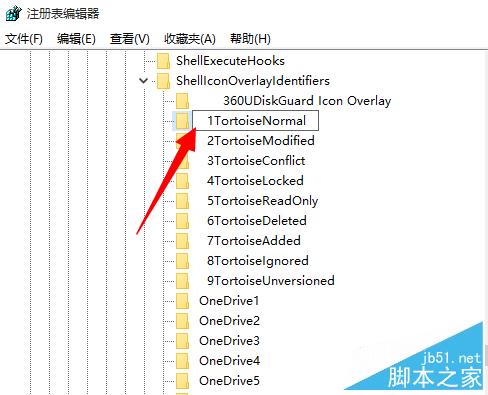
8、重啟電腦,SVN的圖標就能正常顯示出來。
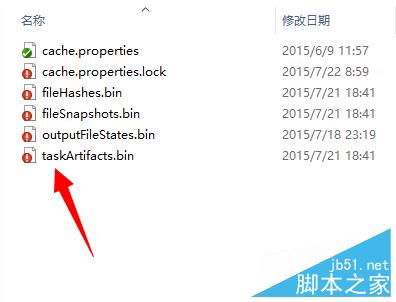
9、原理:Windows Explorer Shell 支持的 Overlay Icon 最多 15 個,Windows 自身使用了 4 個,只剩 11 個可擴展使用,如果你之前還安裝諸如 Groove 這樣的軟件,可能這 11 個位置都被他們剝奪了,輪不到 Tortoise 了。不過,還是可以給 Tortoise 優先騰出位置的:調整 Tortoise 圖標名稱的字母順序。因為 Windows 內部就是按圖標名稱的字母順序來優先顯示的。
注意事項:注冊表打開後按下Ctrl和F鍵可以打開搜索框,9個文件夾都重命名後需要重啟電腦,圖標才能顯示出來。
相關推薦:
Win10系統中svn不顯示小圖標怎麼辦?svn圖標不顯示的解決辦法